Win11怎么设置触摸板三指手势? Win11三指手势快捷操作的设置方法
[windows11] Win11怎么设置触摸板三指手势? Win11三指手势快捷操作的设置方法Win11怎么设置触摸板三指手势??触摸板可以通过手势来进行操作,比如三只手势可以快速显示桌面,也可以调节声音,席摩我们就来看看Win11三指手势快捷操作的设置方法... 22-06-08
win11三指手势怎么设置?想要设置三只手势的快捷操作功能,下面我们就来看看详细的教程。
win11三指手势切换应用并显示桌面
打开【设置】,点【蓝牙和其他设备】-【触摸板】。
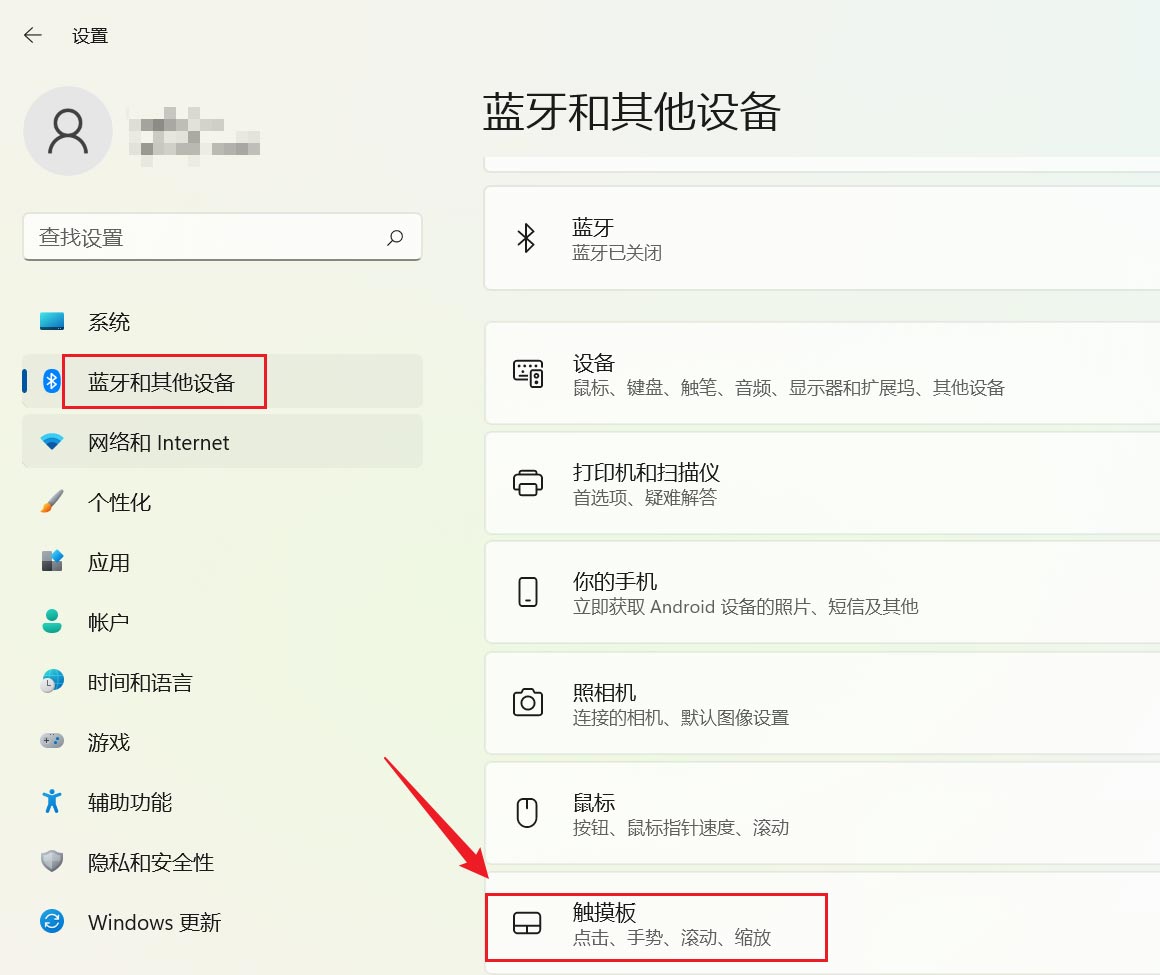
单击【三指手势】。
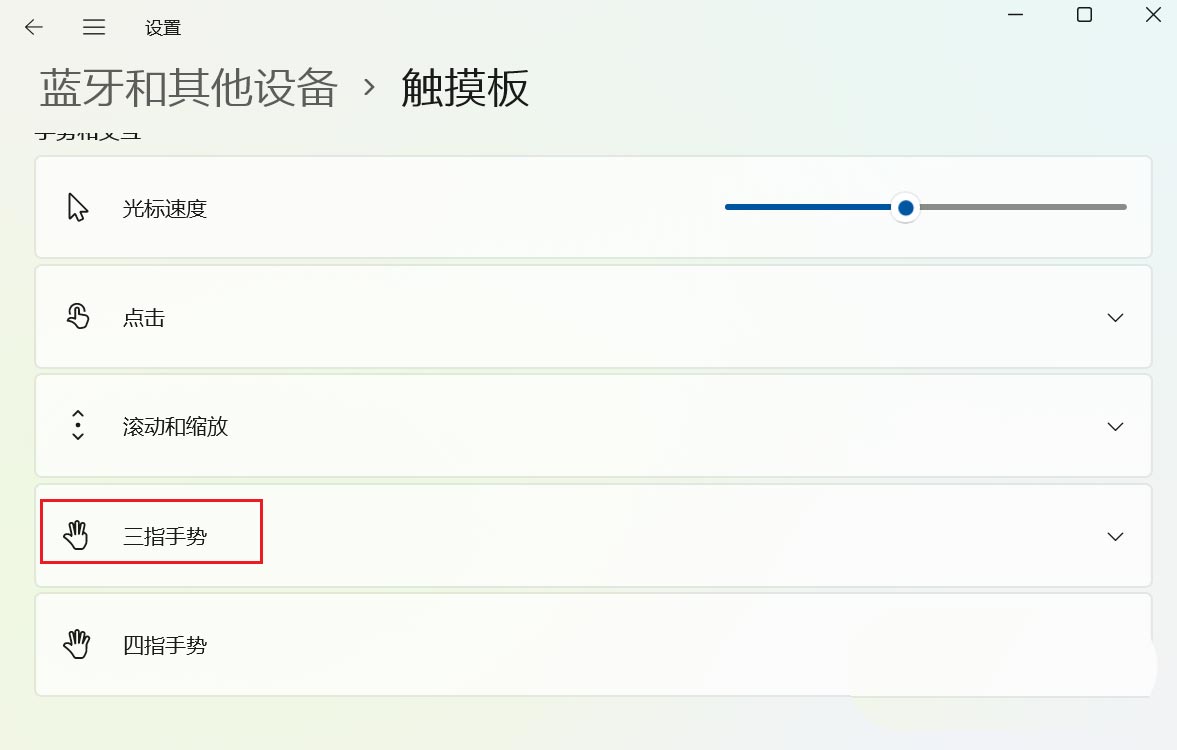
在【三指手势】右侧点下拉按钮。
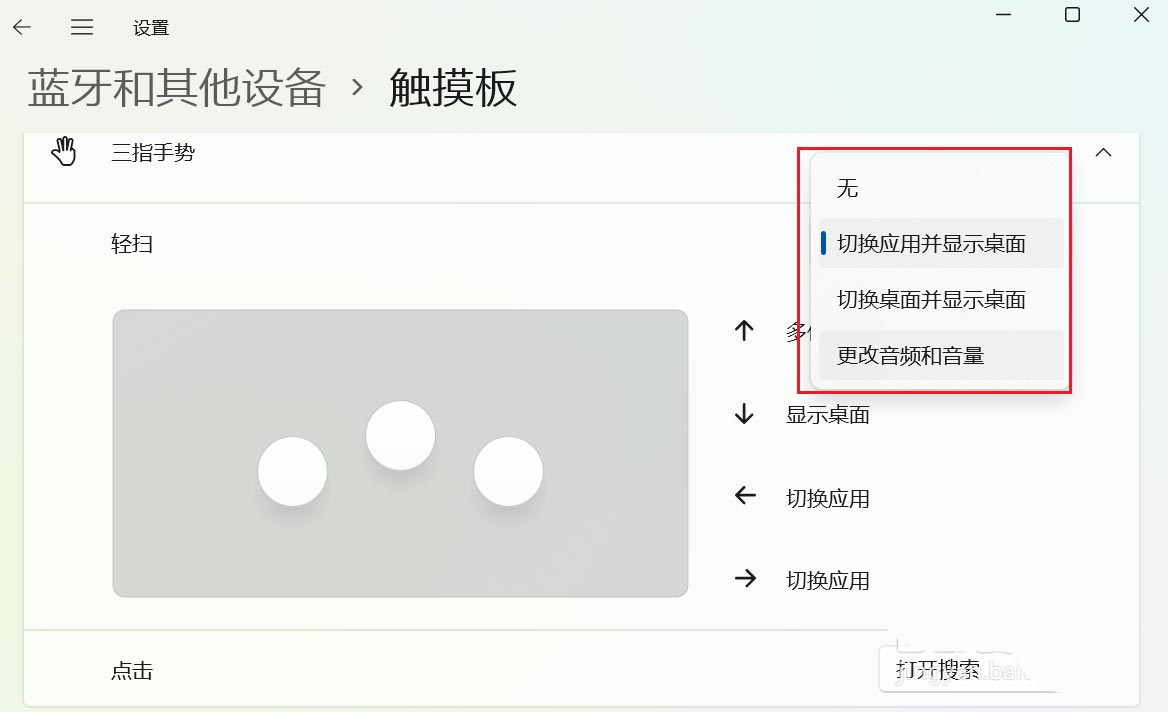
在下拉菜单中单击选择【切换应用并显示桌面】。
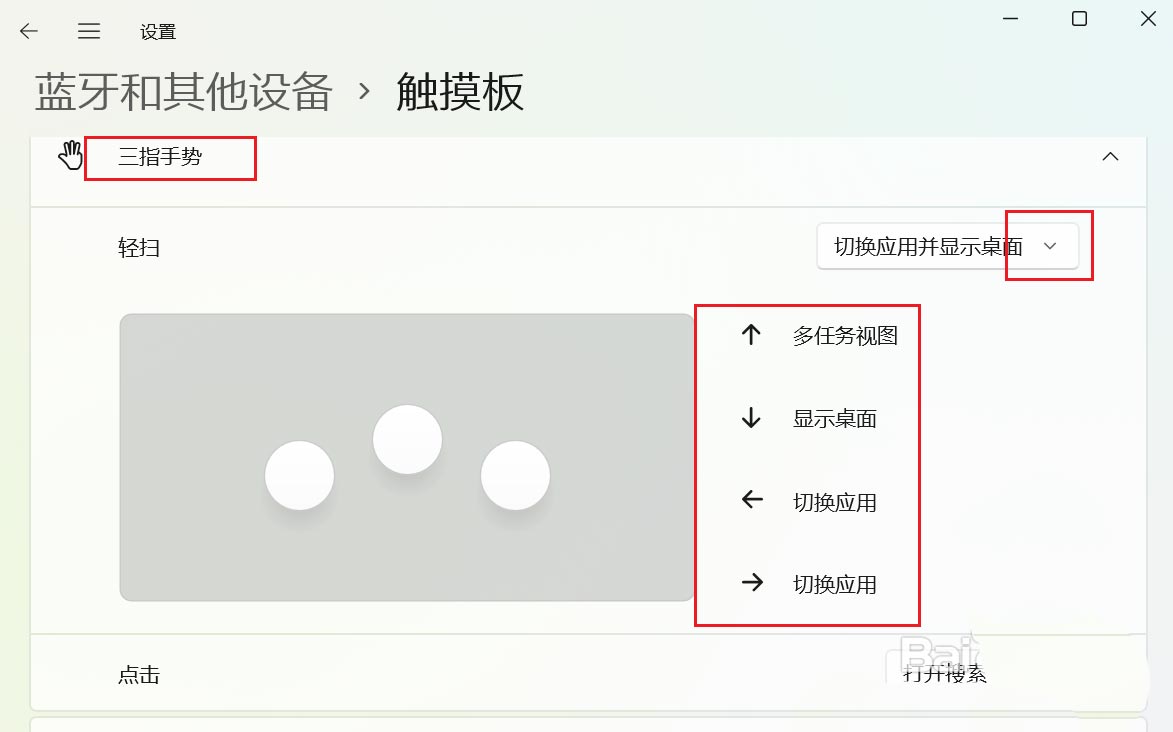
win11三指手势三指手势调节音量
同时打开【win+i】键,打开【设置】,在【设置】界面点【蓝牙和其他设备】。
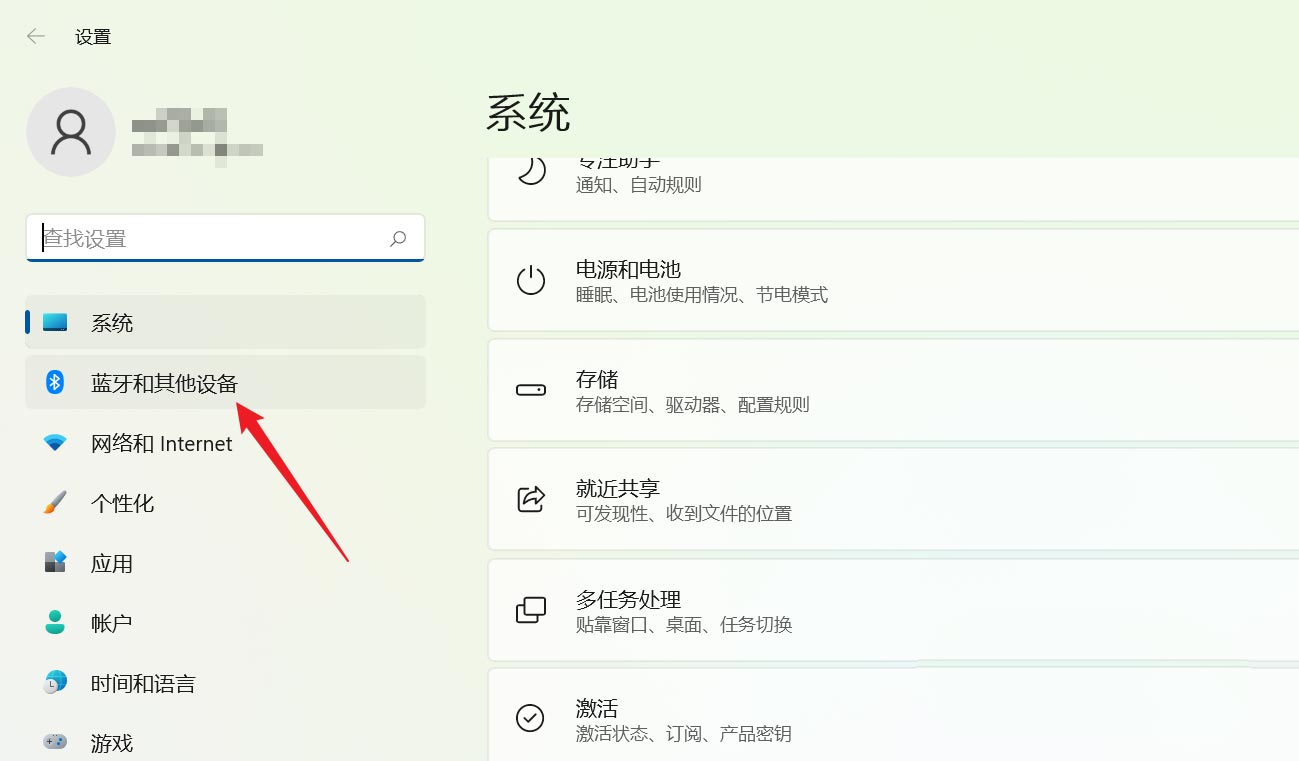
点【触摸板】。
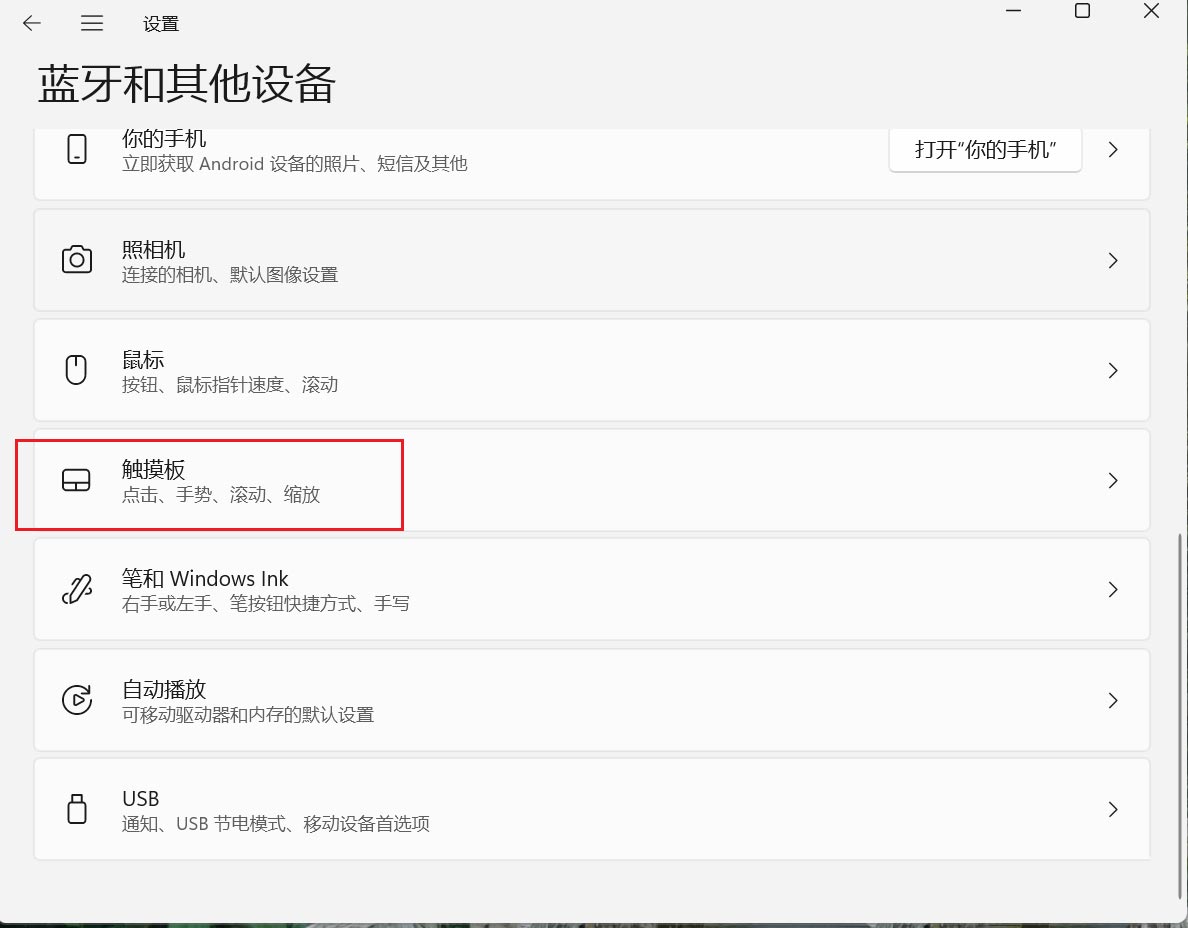
找到【三指手势】,点右侧下拉按钮,选择【更改音频和音量】。
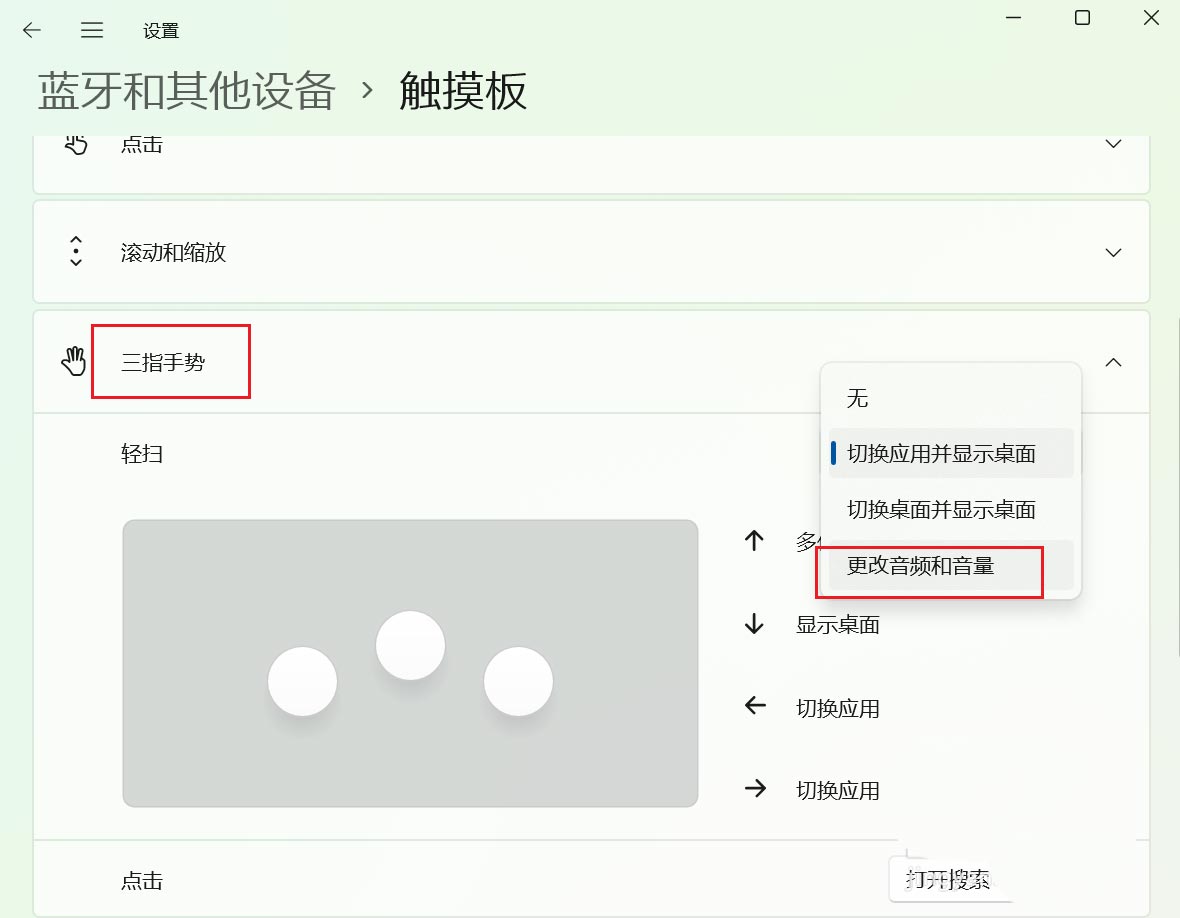
之后就可以用三指手势来调节音量了。
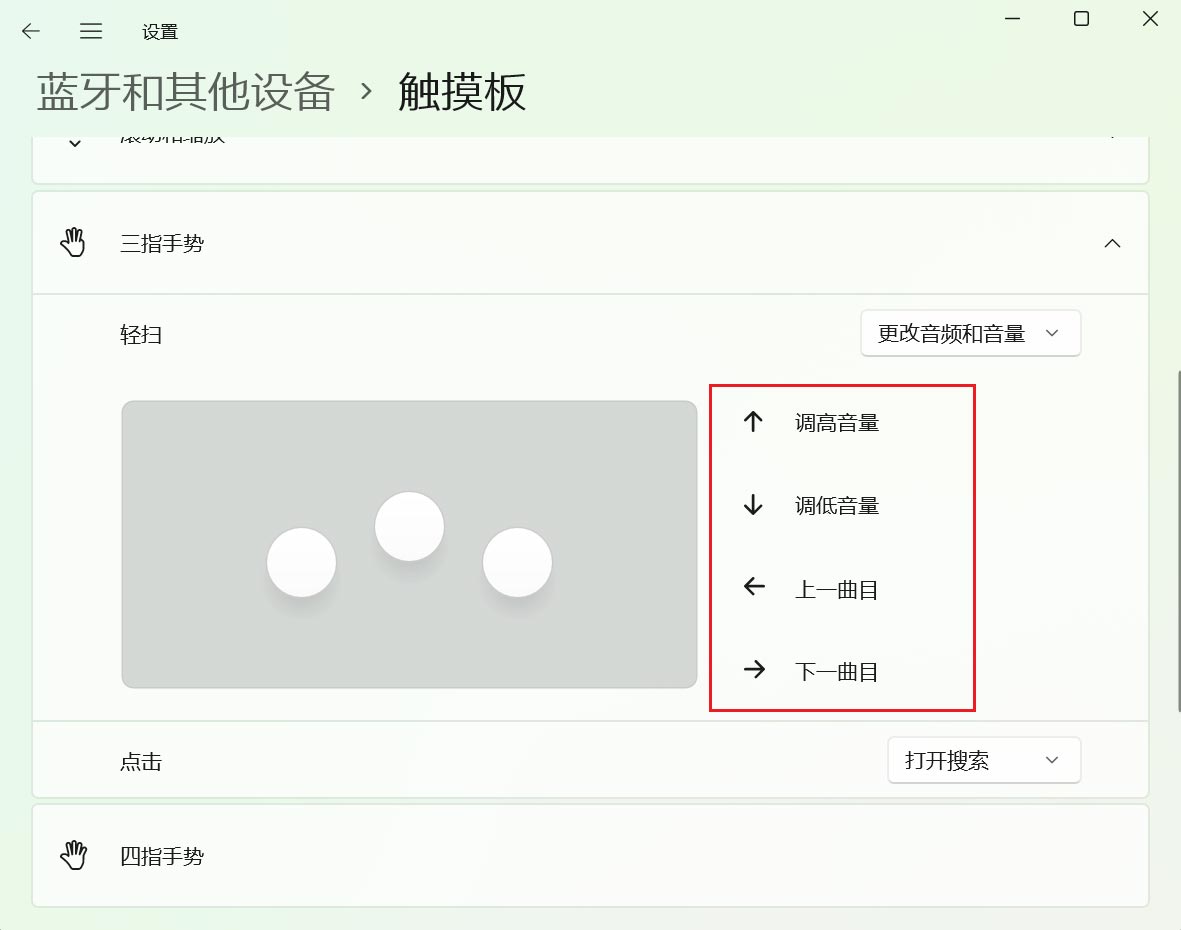
以上就是win11三指手势快捷操作的设置方法,希望大家喜欢,请继续关注代码网。
相关文章:
-
-
[windows11] Win11怎么查看文件关联?Win11显示文件扩展名关联方法很多朋友不知道Win11怎么查看文件关联?本文就为大家带来了Win11显示文件扩展名关联方法,需…
-
[windows11] Win11系统中的写字板在哪? Win11快速打开写字板的方法Win11系统中的写字板在哪?win11系统中想要使用写字板,该怎么打开写字板呢?下面我们就来…
-
-
[windows11] win11怎么自动记录修改时间的记事本? 记事本显示修改时间的技巧win11怎办实现自动记录修改时间的记事本?win11系统中打开的笔记本,如果修改会自动记…
-
[windows10] Win10找不到飞行模式开关?Win10右下角快捷面板添加飞行模式的方法这篇文章主要介绍了Win10找不到飞行模式开关?Win10右下角快捷面板添加飞行模式…
版权声明:本文内容由互联网用户贡献,该文观点仅代表作者本人。本站仅提供信息存储服务,不拥有所有权,不承担相关法律责任。
如发现本站有涉嫌抄袭侵权/违法违规的内容, 请发送邮件至 2386932994@qq.com 举报,一经查实将立刻删除。
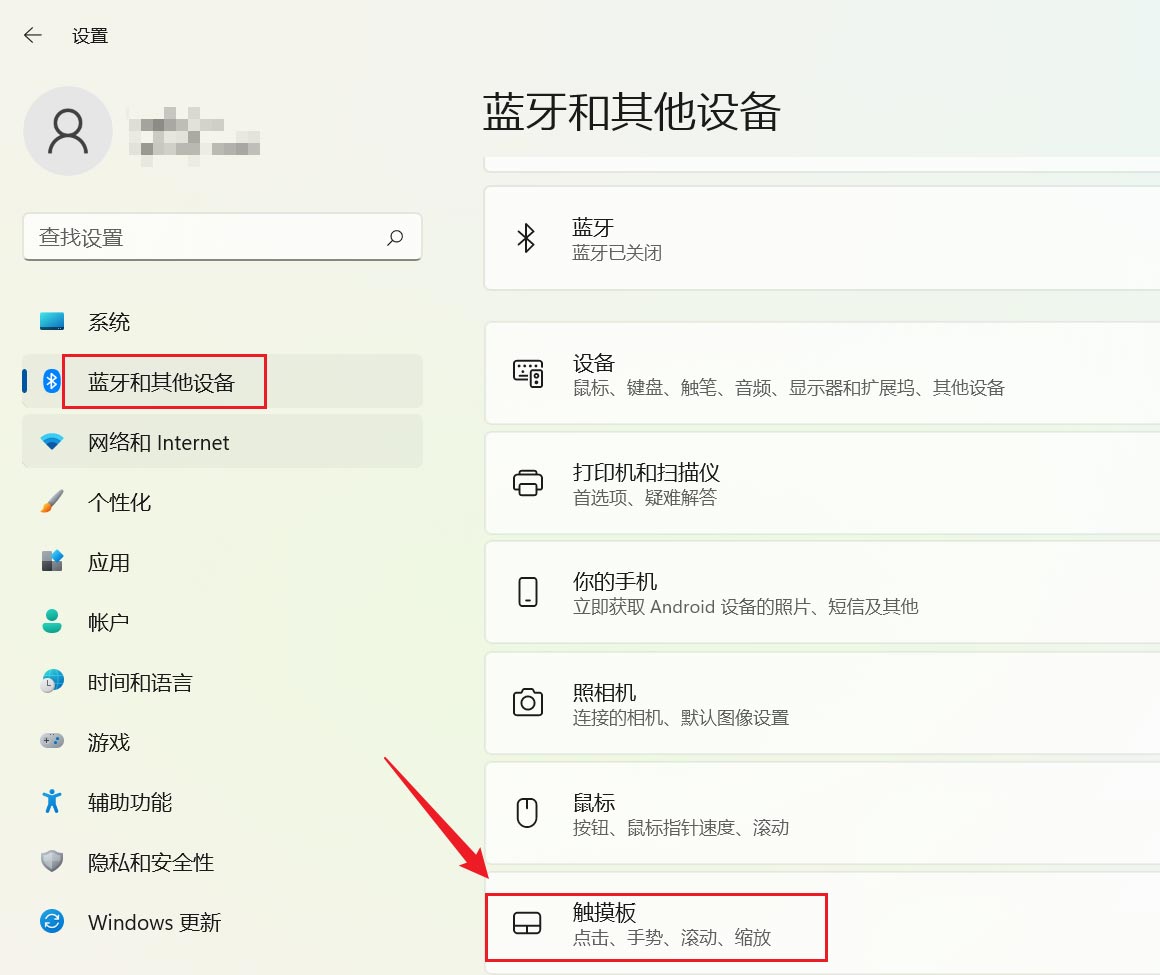
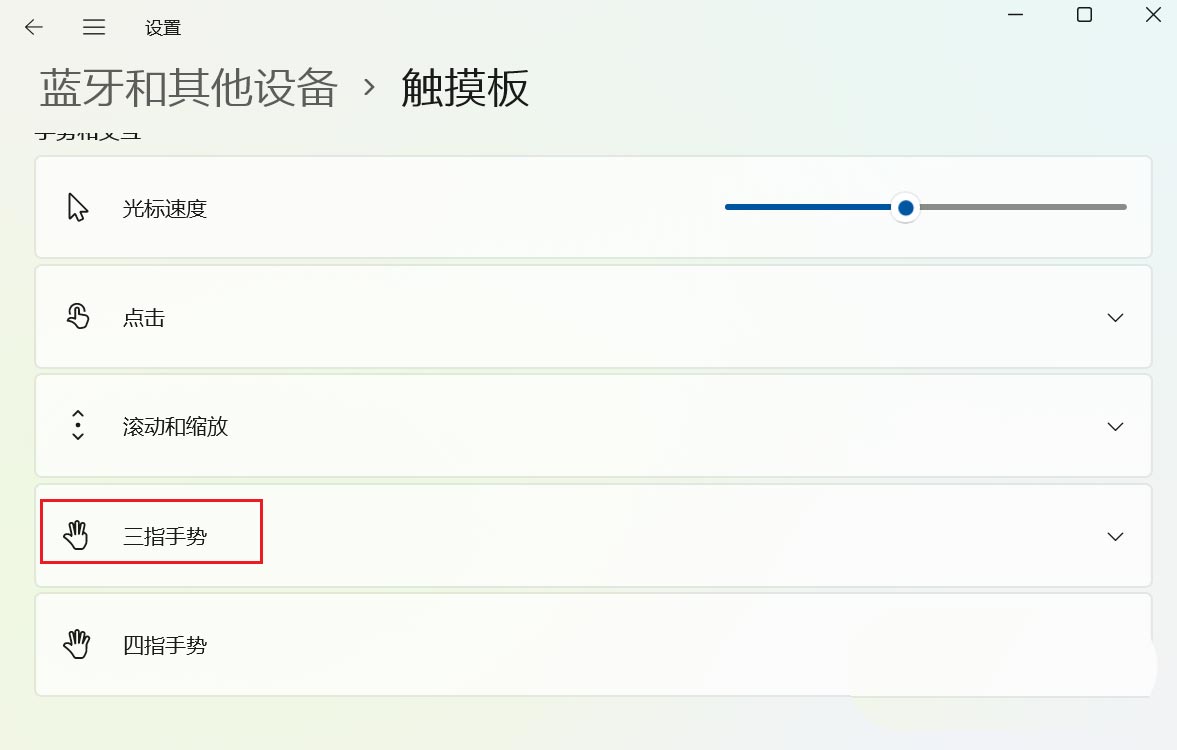
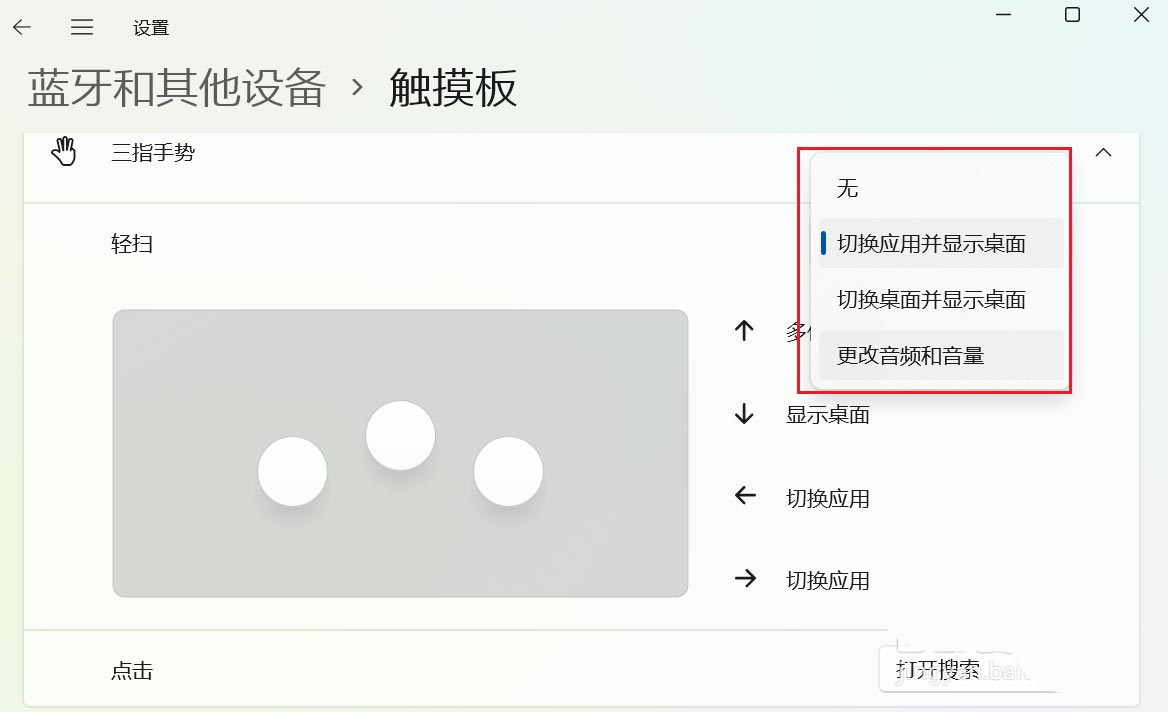
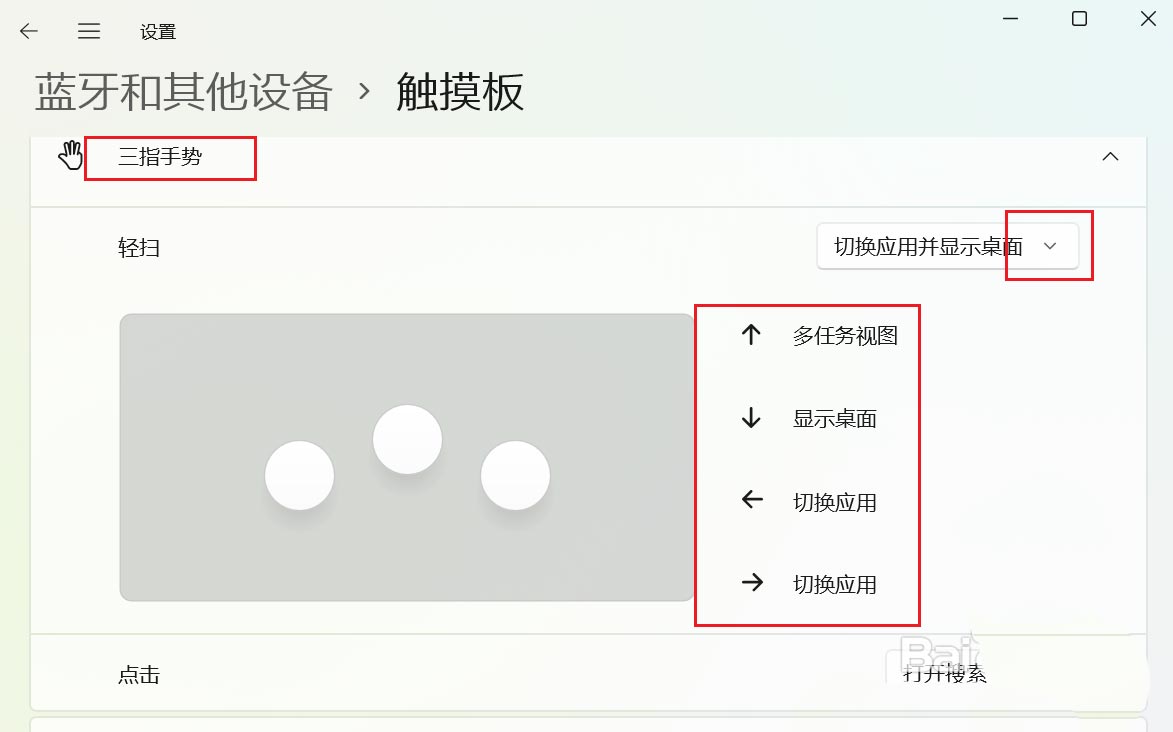
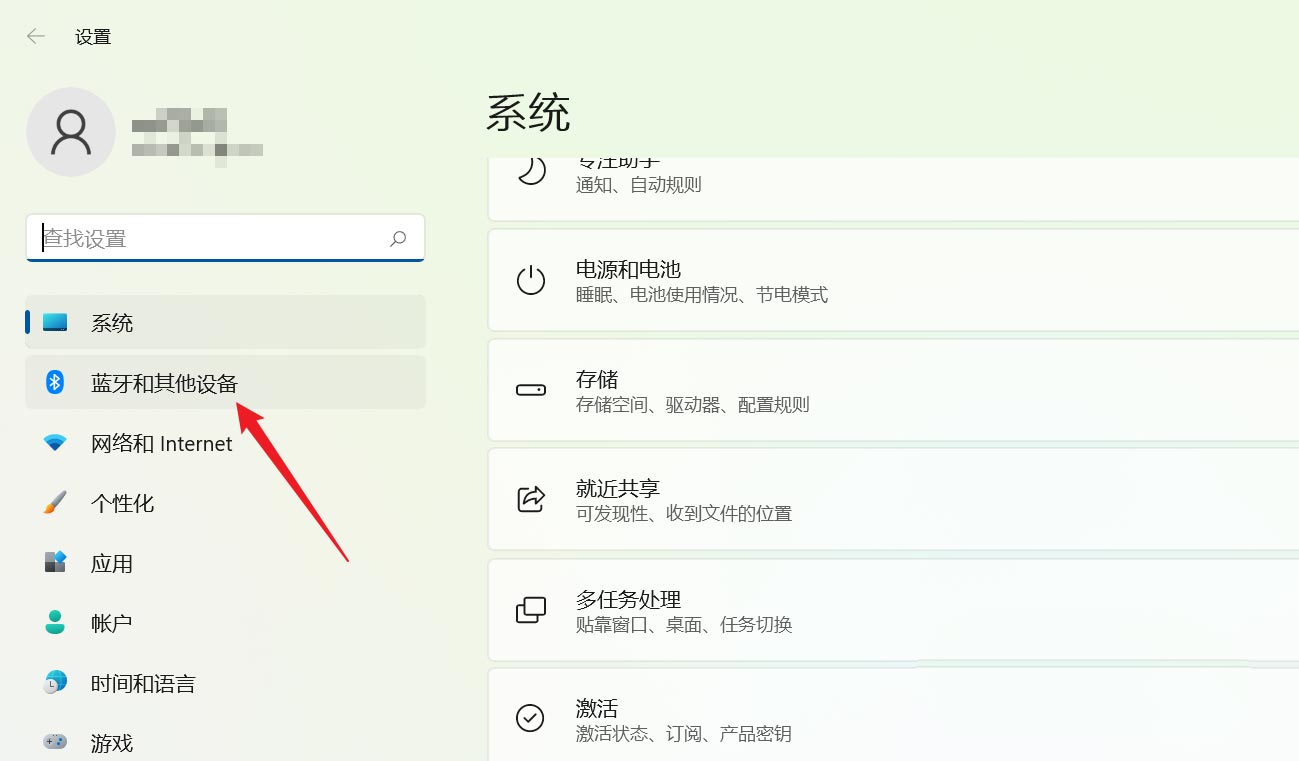
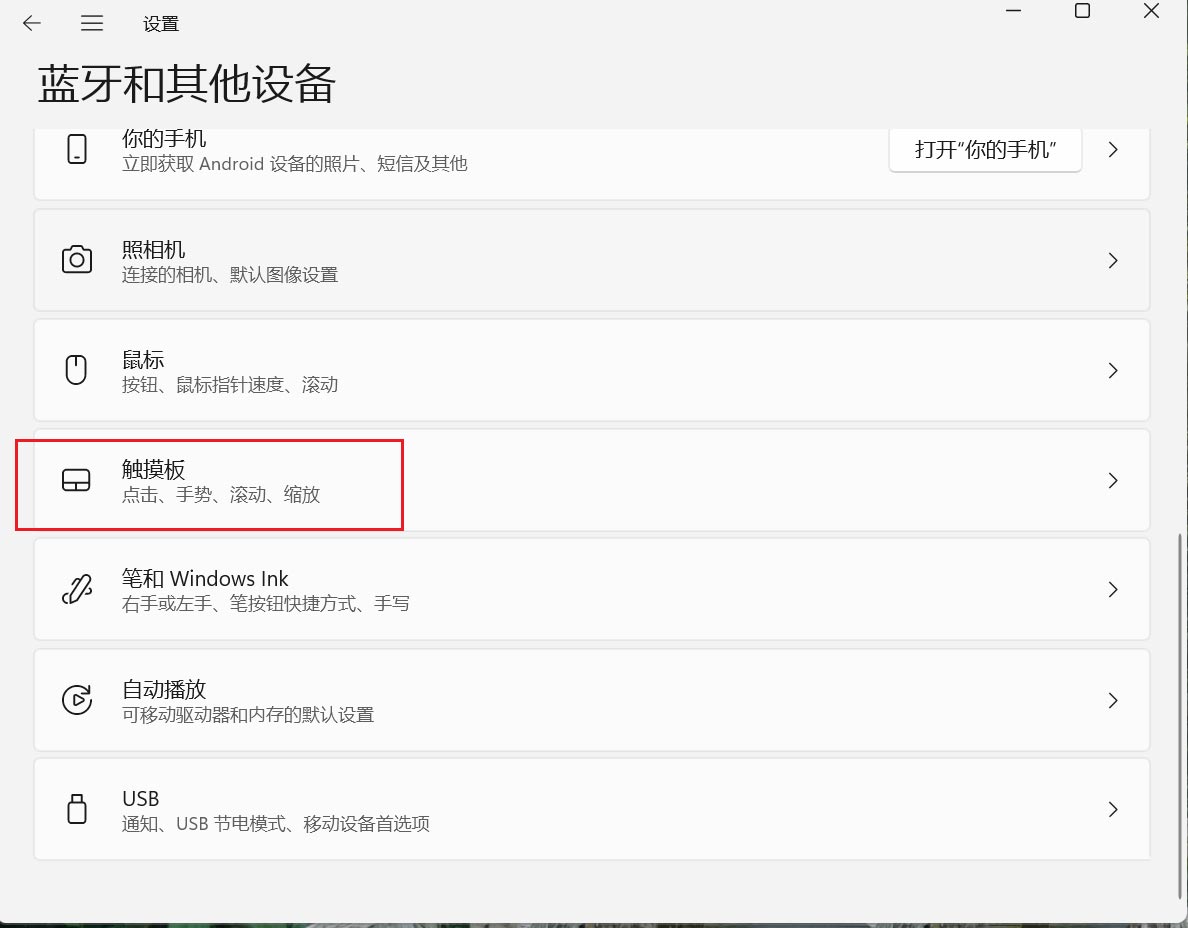
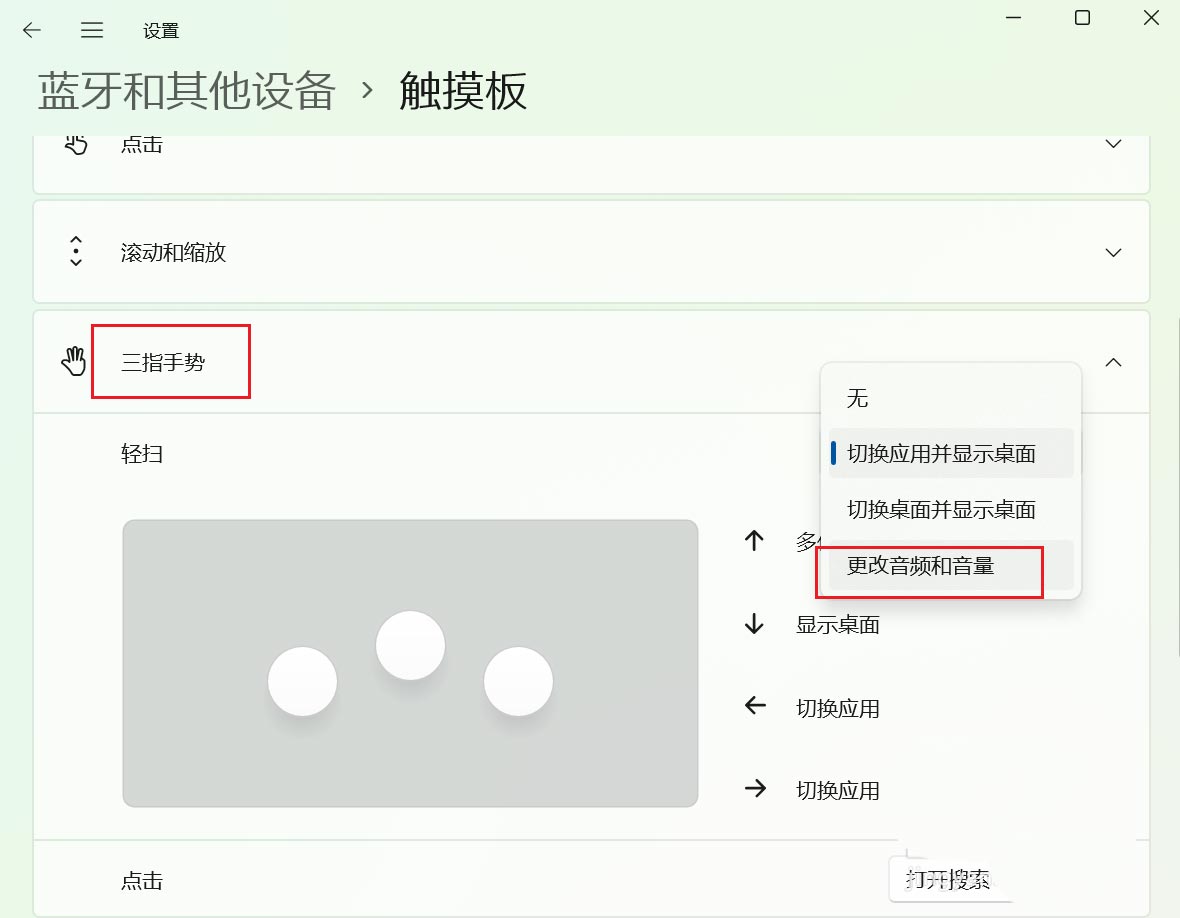
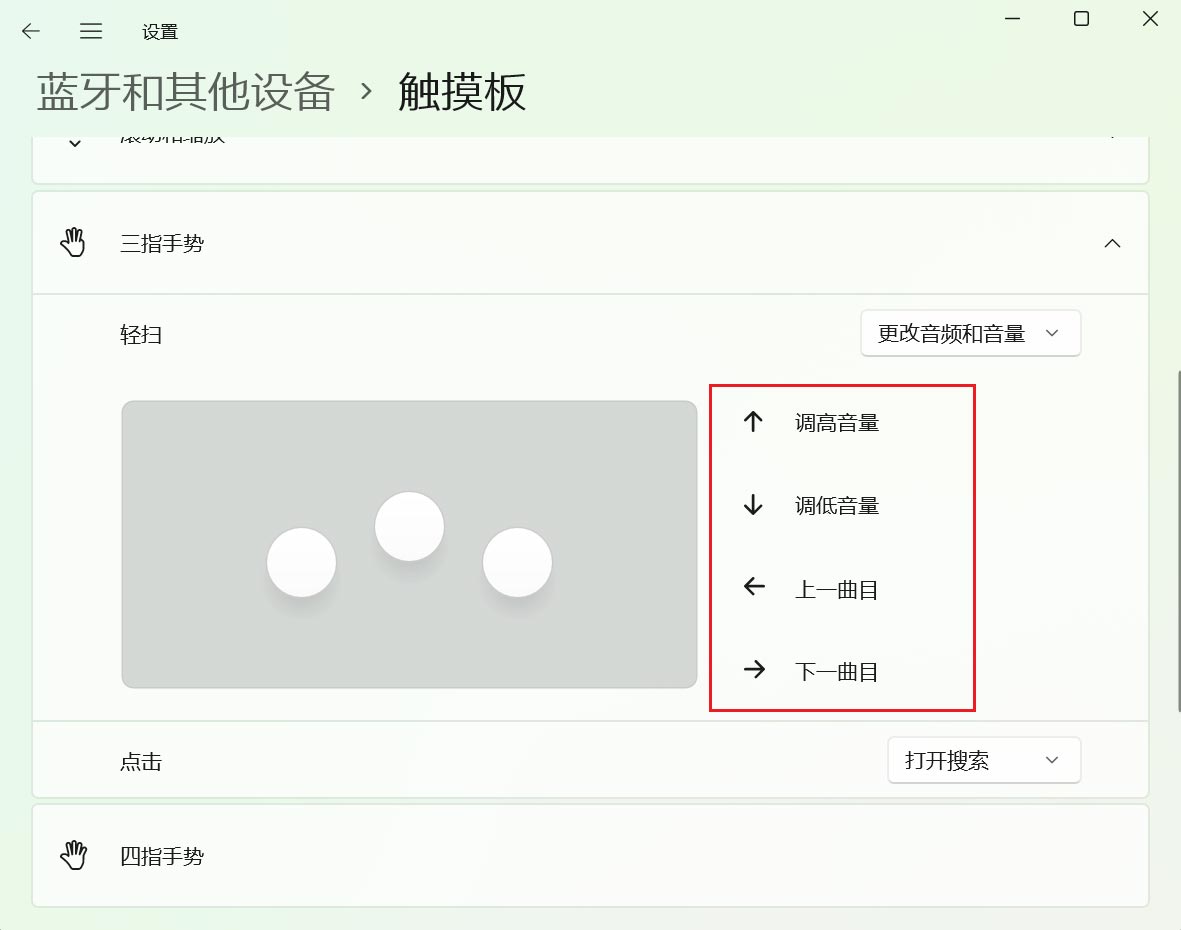



发表评论